So richten Sie Siri auf dem iPhone 14 ein und verwenden es
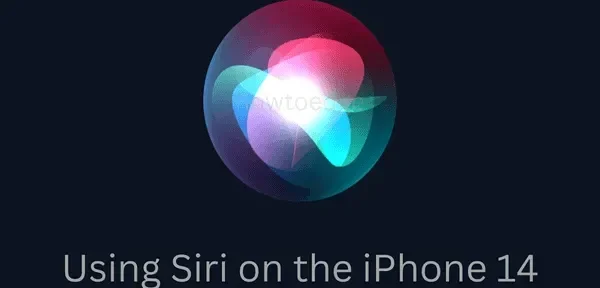
Heutzutage sind mehrere virtuelle Assistenten auf dem Markt erhältlich, die entweder in vollwertiger Form vorliegen oder sich teilweise noch in der Entwicklung befinden. Zum Beispiel Alexa, OK Google, Bixby usw. Siri ist der standardmäßige virtuelle Assistent auf Apple-Geräten, sei es iPhone 14, iPad 12 usw. Wenn Sie ein iOS-Gerät verwenden, erfahren Sie, wie Sie Siri einrichten und verwenden IPhone . vierzehn.
Siri auf dem iPhone 14 einrichten und verwenden
Das Einrichten und Verwenden von Siri auf dem iPhone 14 ist eine ziemlich einfache Aufgabe. Dazu müssen Sie diese einfachen Anweisungen befolgen −
- Entsperren Sie zunächst Ihr iPhone 14 und tippen Sie auf das Symbol Einstellungen.
- Scrollen Sie nach unten und klicken Sie auf Siri & Suchen .
- Aktivieren Sie im Abschnitt „SIRI FRAGEN“ die Schalter neben „Hey Siri anhören“ und „Drücken Sie die Seitentaste für Siri“.
- Optional können Sie es auch aktivieren, wenn der Bildschirm Ihres iPhone 14 gesperrt ist.
- Ihr iPhone fordert Sie auf, mehrmals „Hey Siri“ zu sagen. Wenn Sie dies tun, registriert Apple Ihre Stimme, also sagen Sie diesen Satz in verschiedenen Tönen.
- Standardmäßig wirst du aufgefordert, dreimal „Hey Siri“ zu sagen. Sobald die Spracherkennung abgeschlossen ist, können Sie Siri auf Ihrem iPhone 14 verwenden.
So verwenden Sie Siri auf Ihrem iPhone 14
Je nachdem, welche Optionen Sie auf Ihrem iPhone aktiviert haben, können Sie Siri auf die gleiche Weise verwenden. Wenn Sie beispielsweise alle Kippschalter aktiviert haben, können Sie Siri starten, indem Sie die Seitentaste drücken oder „Hey Siri“ sagen.
Alle drei Methoden werden in den folgenden Abschnitten anschaulich erklärt:
1] Verwendung von Siri mit der Seitentaste
Wenn Sie beim Einschalten des virtuellen Assistenten auf dem iPhone 14 die zweite Option gewählt haben, z. B. „Drücken Sie die Seitentaste für Siri“, können Sie die Ein-/Aus-Taste gedrückt halten, und Siri beginnt mit Ihnen zu sprechen.
Standardmäßig öffnet sich Siri unten auf dem Bildschirm des iPhone 14. Bitten Sie Siri, einen Song abzuspielen oder einen Anruf bei Ihren Lieben zu tätigen, und Bingo – Siri steht Ihnen zur Verfügung. Um die Möglichkeit, Siri eine weitere Frage zu stellen, wieder zu aktivieren, müssen Sie die Seitentaste auf Ihrem iPhone 14 erneut gedrückt halten.
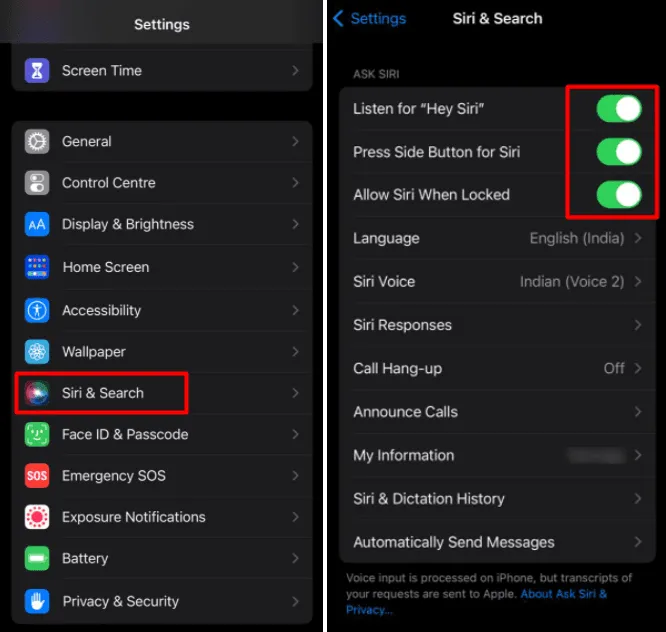
2] Mit Sprachbefehl
Wenn Sie Ihr iPhone aus irgendeinem Grund nicht in die Hand nehmen können, z. B. beim Autofahren, können Sie Siri aktivieren, indem Sie einfach „Hey Siri“ sagen. Dazu müssen Sie die erste Option in ASK SIRI auswählen.
Beachten Sie, dass Sie jeden Befehl einleiten können, indem Sie „Hey Siri“ sagen, und Ihr iPhone beginnt mit der Ausführung der ausgewählten Aufgabe. Sagen Sie zum Beispiel, Sie befehlen: „Hey Siri, rufe XYZ an.“ Nun, Siri überprüft den gesprochenen Namen in Ihrer Kontaktliste und leitet den Anruf ein. Wenn es zwei oder mehr Handynummern findet, die mit demselben Namen verknüpft sind, werden beide Nummern angesagt und Sie werden gefragt, welche Sie gerade anrufen möchten.
Rat . Manchmal haben Sie vielleicht das Gefühl, dass Siri Ihre Aufgaben auf Ihrem iPhone 14 still hört. Nun, in diesem Fall drehen Sie einfach Ihr iPhone 14 mit der Vorderseite nach unten und Siri hört auf zu arbeiten.
3] Starten Sie Siri über die Eingabehilfen
Es gibt eine andere Methode, mit der Sie Siri starten können, ohne laut zu sprechen und ohne die Seitentaste zu drücken. So führen Sie diese Aufgabe aus −
- Entsperren Sie zuerst Ihr iPhone 14 und tippen Sie auf das Symbol Einstellungen.
- Scrollen Sie nach unten zu Barrierefreiheit und klicken Sie darauf.
- Gehen Sie ganz nach unten, d.h. „Allgemein“ und klicken Sie auf Siri .
- Aktivieren Sie auf der Siri-Seite den Schalter neben „In Siri eingeben “ .

Wenn Sie das nächste Mal die Seitentaste gedrückt halten, wird eine Suchleiste angezeigt, in die Sie alles eingeben können. Geben Sie Ihren bevorzugten Befehl oder Ihre bevorzugte Frage ein und Siri denkt sich eine passende Antwort aus. Falls er die Frage nicht versteht, heißt es – „ I didn't catch that. Could you try again?“.
Ich hoffe, Sie können Siri jetzt auf Ihrem Apple-Gerät wie iPhone 14, iPad Air usw. verwenden.
Wie richte ich Siri auf Ihrem iPhone 14 ein?
iPhone-Benutzer können Siri und sein Verhalten anpassen, indem sie die verschiedenen verfügbaren Optionen in Siri & Suche auswählen . Sie können beispielsweise die Standardsprache von Siri von Englisch auf Chinesisch ändern. Abgesehen davon bietet es auch Optionen zum Auflegen des iPhone 14 während eines Anrufs, zum Ankündigen von Anrufen, zum automatischen Senden von Nachrichten usw.
Darüber hinaus können Sie in diesem Abschnitt auch Vorschläge anzeigen und die letzten anzeigen, bevor Sie eine Suche oder Untersuchung starten. Benutzer können wählen, ob sie bestimmten Apps erlauben möchten, Siri zu verwenden, oder sie einfach blockieren.
Wie können Sie Siri auf Ihrem iPhone effektiv nutzen?
Inzwischen müssen Sie erkannt haben, wie leistungsfähig Siri auf Ihrem iPhone 14 ist. Dieser virtuelle Assistent lernt ständig neue Dinge und verwendet diese Sätze, um Ihre Fragen zu beantworten. Das Interessante an Siri ist, dass man ihr sogar schwierige Matheaufgaben stellen kann und sie sie perfekt beantwortet.
Kann ich den aktuellen Anruf auf meinem iPhone beenden?
Nun, natürlich ja . Dazu müssen Sie jedoch bestimmte Einstellungen im Bereich „Siri fragen“ anpassen. Gehen Sie beispielsweise zu „Einstellungen“ > „Siri & Suchen“ und tippen Sie auf „Anruf beenden“ . Schalten Sie dann den Kippschalter ein, der auf dem nächsten Bildschirm angezeigt wird.
Ich hoffe, Sie wissen jetzt, wie Sie Siri auf Ihrem iPhone 14 einrichten und verwenden.
Quelle: Howtoedge



Schreibe einen Kommentar